Win10微软账户无法变成Administrator本地帐户怎么办
Win10系统支持本地账户和微软账户登录,使用微软账户可以更好的进行同步或是使用onedrive等功能。很多用户表示之前使用的是Administrator账户,想要切换成微软账户,这要怎么操作?下面跟着小编脚步一起看看具体操作方法。
具体方法如下:
1、运行Regedit打开注册表编辑器。
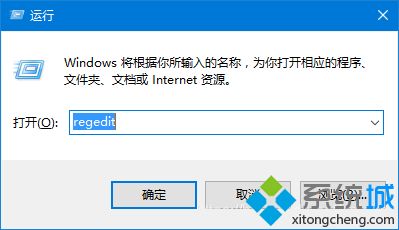
2、在注册表编辑器界面中,我们展开HKEY_LOCAL_MACHINE选项,展开SAM选项,右键点击选择权限。
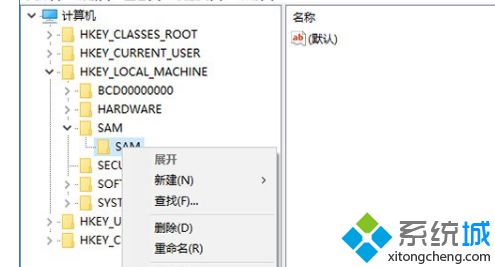
3、点击“Administrators”,将权限勾选“完全控制”。
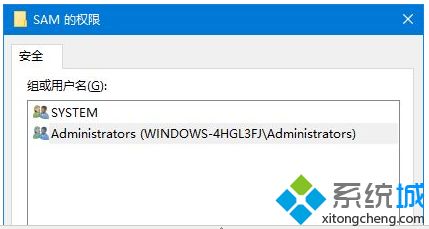
4、回到注册表,F5刷新一下,可以看到本来为空的SAM下面出现了节点 定位到 DomainsAccountUsersNamesAdministrator,然后按如下图定位到User中的000001F4(可能是其他值以实际为准)
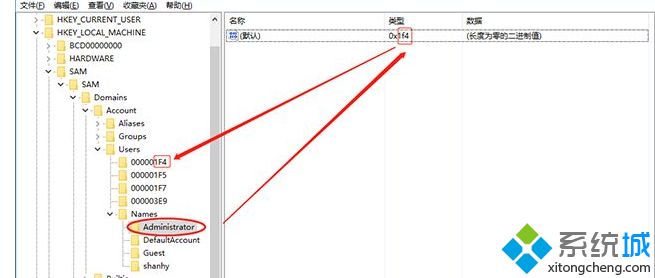
5、然后看下面的图片,删除这五个项。
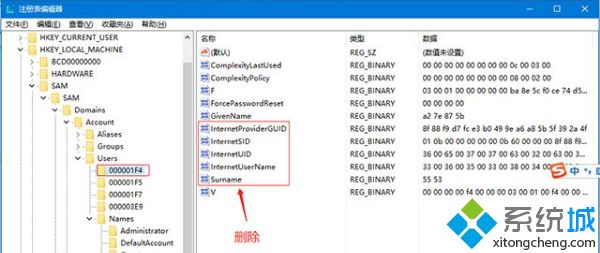
6、删除上面内容后,然后重启电脑。重启电脑后你会发现登录界面还是需要密码的【登录名也还是微软帐户的名字】,你还是用你之前的密码登录。
回到桌面,右键点击【此电脑】管理,然后找到【用户和组】-【用户】,找到Administrator,把全名去掉,然后应用。
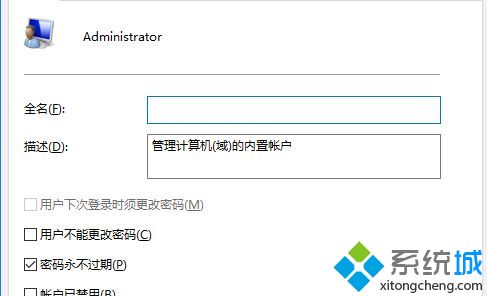
7、接下来右键点击Administrator账户,设置一下密码。
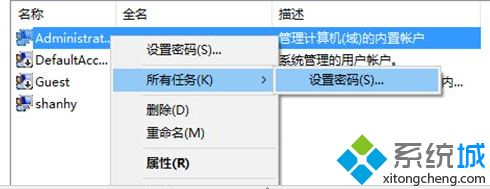
设置新的密码,然后完成,该账户就是本地账户了。
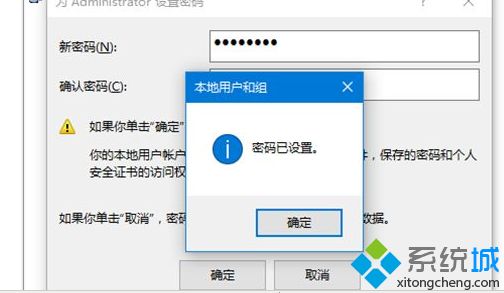
大家Win10遇到微软账户无法切换到Administrator账户的问题,可以直接参考教程来设置。
我告诉你msdn版权声明:以上内容作者已申请原创保护,未经允许不得转载,侵权必究!授权事宜、对本内容有异议或投诉,敬请联系网站管理员,我们将尽快回复您,谢谢合作!










